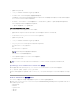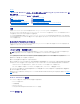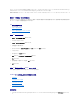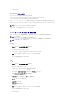Users Guide
3. /etc/pam.d/system-auth のコンテンツを以下と置き換えます。
auth required pam_env.so
auth sufficient pam_unix2.so debug
auth sufficient pam_winbind.so use_first_pass debug
4. /etc/pam.d/common-account のコンテンツを以下と置き換えます。
account sufficient pam_unix2.so
account sufficient pam_winbind.so
Libssl 問題の回避策
openwsman が必要とする必須ライブラリがシステム上に存在する場合、autoconf_cim_component.sh スクリプトが libssl.so 問題を解決しようとします。ただし、このライブラリが存在しない
場合、スクリプトは同じ問題を報告します。最新バージョンの libssl ライブラリがシステム上にインストールされているかチェックしてから、libssl.so でソフトリンクを作成します。
たとえば、32 ビットの Dell OpenManager インストールで libssl.so.0.9.8a と libssl.so.0.9.8b が /usr/lib 内に存在する場合は、最新の libssl.so.0.9.8b でソフトリンクを作成
します。
l ln -sf /usr/lib/libssl.so.0.9.8b /usr/lib/libssl.so
l ldconfig
たとえば、64 ビットの Dell OpenManager インストールで libssl.so.0.9.8a と libssl.so.0.9.8b が /usr/lib 内に存在する場合は、最新の libssl.so.0.9.8b でソフトリンクを作成
します。
l ln -sf /usr/lib64/libssl.so.0.9.8b /usr/lib64/libssl.so
l ldconfig
Managed System Software のアンインストール
Managed System Software をアンインストールするには、root でログインする必要があります。
アンインストールスクリプトを使用した Managed System Software のアンインストール
アンインストールスクリプトは Server Administrator のインストール時にインストールされます。srvadmin-uninstall.sh を入力して、<Enter> を押すと、スクリプトを実行できます。
RPM コマンドを使用した Managed System Software のアンインストール
DellOpenManageは、全体をアンインストールせずに、個々のコンポーネントをアンインストールすることもできます。次に例を示します。
Server Administrator Web Server のみをアンインストールする場合、次のコマンドを利用します。
rpm -e `rpm -qa | grep srvadmin-iws`
アンインストール中、ユーザー設定が行われたファイルは .rpmsave ファイル拡張子付きで保存されます。アンインストール後、ログファイルも保存されます。
Citrix XenServer の Dell OpenManage との併用
Dell OpenManage Server Administrator は、Dell OpenManage Supplemental Pack を使用して Citrix XenServer にインストールされます。XenServer 5.6 用の OpenManage
Supplemental Pack は、次の 2 つの方法でインストールできます。
l XenServer インストール中の場合
a. 通常通りに XenServer のインストールを開始し、画面の指示に従います。
b. XenServer インストールプロセスの初期に Supplemental Pack をインストールするかという質問が表示されるので、「はい」を選択してからインストールプロセスを続行します。
c. ベース XenServer イメージがインストールされた後(お使いのシステムの速度に応じて 5~10 分かかります)、Supplemental Pack CD を挿入するプロンプトが表示されます。
光学ドライブから XenServer インストール CD を取り出して、OpenManage Supplemental Pack CD を挿入し、OK をクリックします。「OpenManage Supplemental
Pack が検出されました」というメッセージが表示されます。インストールを確定するには、使用 を選択してから OK をクリックします。
d. Dell OpenManage Supplemental Pack のインストール完了後(お使いのシステムの速度に応じて 2~5 分かかります)、他の Supplemental Pack をインストールするプロン
メモ:複数の Supplemental Pack(Citrix の Linux Supplemental Pack またはその他第三者によるアプリケーション)がある場合、任意の順にインストールすることもできますが、
OpenManage Supplemental Pack を最後にインストールすることを推奨します。